
Veľká časť používateľov systému Windows 10 používa operačný systém na notebooku. Napriek tomu, že v notebooku máme touchpad, veľká časť používateľov si k zariadeniu pripája myš. Preto pri používaní myši dávajú prednosť tomu, aby touchpad nefungoval. Operačný systém nám umožňuje deaktivovať tento touchpad.
Takže to Ak na svojom notebooku s Windows 10 používame myš, nemusíme sa o touchpad starať ísť do práce. Ďalej vám ukážeme kroky, ktoré musíte urobiť, aby ste to dosiahli.
Pri používaní myši je bežné, že nechtiac stlačíte touchpad a posunieme kurzor. Niečo, čo môže byť pre mnohých nepríjemné. Ale Windows 10 nad tým premýšľal, pretože nám poskytujú natívnu funkciu, ktorá umožňuje, aby touchpad nefungoval.
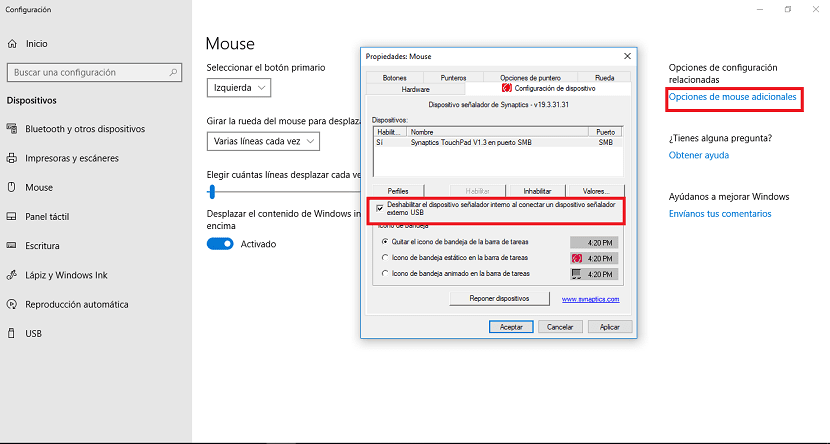
Najskôr musíme prejdite na nastavenia systému Windows 10. Keď už sme vo vnútri, musíme prejsť do časti o zariadeniach. Dostaneme novú obrazovku s ponukou vľavo. V tomto menu musíme zvoliť možnosť s názvom «Myš». V tejto časti nájdeme možnosť, ktorú musíme upraviť.
Musíme ísť na možnosť s názvom Ponechať dotykový panel aktivovaný, keď je pripojená myš, a aktivovať ho. Táto funkcia nemusí fungovať pre vás, v takom prípade musíte prejsť na ďalšie možnosti myši ktorá vychádza na pravú stranu. Otvorí sa okno, kde musíte vyhľadať časť s názvom „Zakázať interné ukazovacie zariadenie pri pripojení externého ukazovacieho zariadenia USB“ a označiť ho.
Dávame mu súhlas, čím by sa proces skončil. Týmto spôsobom pri ďalšom pripojení myši k nášmu notebooku so systémom Windows 10 bude touchpad počas pripojenia myši deaktivovaný. Vďaka čomu bude jeho používanie pre nás pohodlnejšie.